2014.5 OPEL ADAM USB port
[x] Cancel search: USB portPage 9 of 103
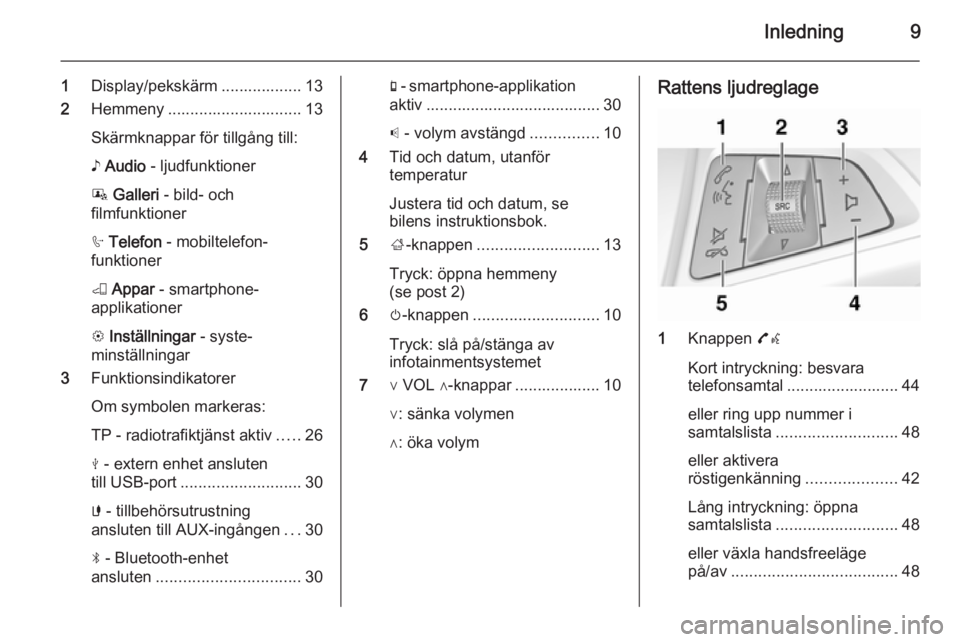
Inledning9
1Display/pekskärm .................. 13
2 Hemmeny .............................. 13
Skärmknappar för tillgång till:
♪ Audio - ljudfunktioner
P Galleri - bild- och
filmfunktioner
h Telefon - mobiltelefon‐
funktioner
K Appar - smartphone-
applikationer
L Inställningar - syste‐
minställningar
3 Funktionsindikatorer
Om symbolen markeras:
TP - radiotrafiktjänst aktiv .....26
M - extern enhet ansluten
till USB-port ........................... 30
G - tillbehörsutrustning
ansluten till AUX-ingången ...30
N - Bluetooth-enhet
ansluten ................................ 30g - smartphone-applikation
aktiv ....................................... 30
p - volym avstängd ...............10
4 Tid och datum, utanför
temperatur
Justera tid och datum, se
bilens instruktionsbok.
5 ;-knappen ........................... 13
Tryck: öppna hemmeny
(se post 2)
6 m-knappen ............................ 10
Tryck: slå på/stänga av
infotainmentsystemet
7 ∨ VOL ∧-knappar ................... 10
∨: sänka volymen
∧: öka volymRattens ljudreglage
1 Knappen 7w
Kort intryckning: besvara
telefonsamtal ......................... 44
eller ring upp nummer i
samtalslista ........................... 48
eller aktivera
röstigenkänning ....................42
Lång intryckning: öppna
samtalslista ........................... 48
eller växla handsfreeläge
på/av ..................................... 48
Page 31 of 103
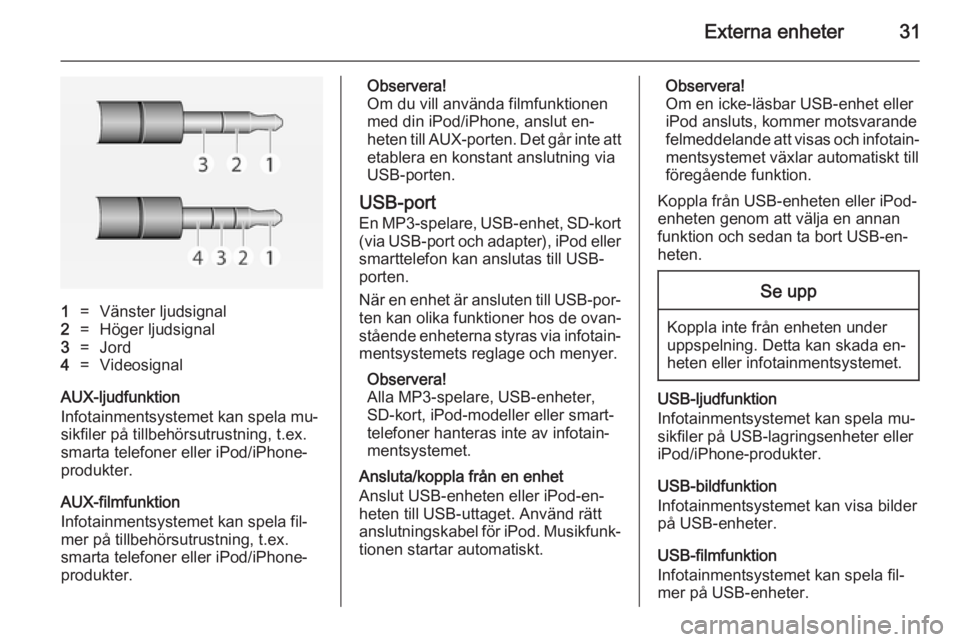
Externa enheter31
1=Vänster ljudsignal2=Höger ljudsignal3=Jord4=Videosignal
AUX-ljudfunktion
Infotainmentsystemet kan spela mu‐
sikfiler på tillbehörsutrustning, t.ex.
smarta telefoner eller iPod/iPhone-
produkter.
AUX-filmfunktion
Infotainmentsystemet kan spela fil‐
mer på tillbehörsutrustning, t.ex.
smarta telefoner eller iPod/iPhone-
produkter.
Observera!
Om du vill använda filmfunktionen
med din iPod/iPhone, anslut en‐
heten till AUX-porten. Det går inte att etablera en konstant anslutning via
USB-porten.
USB-port En MP3-spelare, USB-enhet, SD-kort
(via USB-port och adapter), iPod eller smarttelefon kan anslutas till USB-
porten.
När en enhet är ansluten till USB-por‐ ten kan olika funktioner hos de ovan‐
stående enheterna styras via infotain‐ mentsystemets reglage och menyer.
Observera!
Alla MP3-spelare, USB-enheter,
SD-kort, iPod-modeller eller smart‐
telefoner hanteras inte av infotain‐
mentsystemet.
Ansluta/koppla från en enhet
Anslut USB-enheten eller iPod-en‐
heten till USB-uttaget. Använd rätt
anslutningskabel för iPod. Musikfunk‐
tionen startar automatiskt.Observera!
Om en icke-läsbar USB-enhet eller
iPod ansluts, kommer motsvarande
felmeddelande att visas och infotain‐
mentsystemet växlar automatiskt till
föregående funktion.
Koppla från USB-enheten eller iPod-
enheten genom att välja en annan
funktion och sedan ta bort USB-en‐
heten.Se upp
Koppla inte från enheten under uppspelning. Detta kan skada en‐
heten eller infotainmentsystemet.
USB-ljudfunktion
Infotainmentsystemet kan spela mu‐
sikfiler på USB-lagringsenheter eller
iPod/iPhone-produkter.
USB-bildfunktion
Infotainmentsystemet kan visa bilder
på USB-enheter.
USB-filmfunktion
Infotainmentsystemet kan spela fil‐
mer på USB-enheter.
Page 32 of 103

32Externa enheter
Observera!
Om du vill använda filmfunktionen
med din iPod/iPhone, anslut en‐
heten till AUX-porten. Det går inte att etablera en konstant anslutning via
USB-porten.
Bluetooth Ljudkällor med Bluetooth-funktion
(t.ex. musikmobiler, MP3-spelare
med Bluetooth etc.), med funktion för Bluetooth-musikprofilerna A2DP och
AVRCP, kan anslutas trådlöst till info‐
tainmentsystemet.
Ansluta en enhet
För en detaljerad beskrivning av
Bluetooth-anslutningen 3 45.
Bluetooth-ljudfunktion
Infotainmentsystemet kan spela mu‐
sikfiler på Bluetooth-utrustning, t.ex.
smarta telefoner eller iPod/iPhone-
produkter.
Stöd för smartphone-
applikationer
Infotainmentsystemets Appar-funk‐
tion ger tillgång till godkända
smartphone-tillämpningar. Infotain‐mentsystemet godkänner applika‐
tionsuppdateringar när de blir till‐
gängliga.
Innan du kan använda en godkänd
applikation med hjälp av infotain‐
mentsystemets reglage och menyer
måste applikationen installeras på en smart telefon.
Följ anvisningarna på smartphonen
när du installerar en godkänd
smartphone-applikation.
Filformat och mappar Den maximala kapaciteten hos en en‐
het som stöds av infotainment‐
systemet uppgår till 2 500 musikfiler, 2 500 bildfiler, 250 filmfiler, 2 500mappar och en mappstruktur med
10 nivåer. Endast enheter som for‐
materats för filsystemen FAT16/
FAT32 kan användas.
Observera!
Vissa filer kanske inte spelas som de ska. Detta kan bero på ett annat in‐
spelningsformat eller på filens skick.
Filer från webbutiker som har för‐
setts med digitalt upphovsrättsskydd
kan inte spelas.Infotainmentsystemet kan spela föl‐
jande ljud--, bild- och filmfiler på ex‐
terna enheter.
Ljudfiler
Spelbara ljudfilformat
är .mp3, .wma, .ogg och .wav.
När en fil med ID3-tagginformation
spelas kan infotainmentsystemet visa information om t.ex. spårets titel och
artist.
Bildfiler
Visningsbara bildfilformat
är .jpg, .bmp, .png och .gif.
.jpg -filer måste ha en storlek på 64 till
5 000 bildpunkter i bredd och 64 till 5
000 bildpunkter i höjd.
.bmp, .png och .gif-filer måste ha en
storlek på 64 till 1 024 bildpunkter i
bredd och 64 till 1 024 bildpunkter i
höjd.
Filmfiler
Spelbara filmfilformat
är .avi, .mpg, .mp4, .divx, .xvid
och .wmv.
Page 38 of 103

38Externa enheter
Ställ in Ljusstyrka på ett värde mellan
-9 och 9.
Ställ in Kontrast på ett värde mellan
-15 och 15.
Spela upp filmer Du kan visa filmer från en tillbehör‐
senhet som är ansluten till AUX-
ingången eller från en USB-enhet
som ansluts till USB-porten.
Observera!
Om du vill använda filmfunktionen
med din iPod/iPhone, anslut en‐
heten till AUX-porten. Det går inte att etablera en konstant anslutning via
USB-porten.
Observera!
Av säkerhetsskäl är inte filmfunktio‐
nen tillgänglig under körning.
Tillbehörsutrustning
Aktivera AUX-funktionen
Om tillbehörsenheten ännu inte är an‐
sluten till infotainmentsystemet, an‐
slut enheten 3 30. AUX-filmmenyn
visas och filmfilerna spelas upp auto‐
matiskt.Om tillbehörsutrustningen redan är
ansluten:
Vid behov, tryck på ;-knappen och
välj Galleri -skärmknappen för att
öppna den bild- eller filmhuvudmeny
som valdes senast.
Vid behov, välj Källa-skärmknappen
för att öppna en listruta och välj sedan AUX (Film) för att öppna respektive
huvudmeny.
Filmfilerna spelas upp automatiskt.
Observera!
Med undantag för volym, ton och
display måste alla funktioner styras
via tillbehörsutrustningen.
Använda AUX-filmmenyn
Knacka på MENY-skärmknappen för
att öppna AUX Film meny .
För detaljerad information om till‐
gängliga inställningar, se motsvar‐
ande beskrivningar för USB-enheter
nedan.
USB-enhetAktivera USB-enhetsfunktionen
Om USB-enheten inte är ansluten till
infotainmentsystemet än, anslut en‐
heten 3 30 och fortsätt sedan enligt
beskrivningen nedan.
Om USB-enheten redan är ansluten:
Vid behov, tryck på ;-knappen och
välj Galleri -skärmknappen för att
öppna den bild- eller filmhuvudmeny
som valdes senast.
Vid behov, välj Källa-skärmknappen
för att öppna en listruta och välj sedan
USB (Film) för att öppna respektive
huvudmeny.
Filmfilerna spelas upp automatiskt.
Page 40 of 103

40Externa enheter
Ställ in Ljusstyrka på ett värde mellan
-9 och 9.
Ställ in Kontrast på ett värde mellan
-15 och 15.
Toninställning
För en detaljerad beskrivning 3 16.
Aktivera eller avaktivera undertexter
och språk på ljudspåret
Om filmen har undertext och språk‐
spår kan du aktivera eller avaktivera
dessa alternativ.
Välj _-skärmknappen på höger sida
av skärmen.
Aktivera eller aktivera undertextsprå‐
ket genom att ställa in funktionen Q
på På eller Av.
Aktivera eller aktivera ljudspårets
språk genom att ställa in funktionen
R på På eller Av.
Använda smartphone-
applikationer
Innan du kan använda en godkänd
applikation med hjälp av infotain‐
mentsystemets reglage och menyer
måste applikationen installeras på en smart telefon.
Stödda applikationer
Tryck på ;-knappen och välj sedan
skrämknappen Appar så att respek‐
tive meny öppnas.
Menyn visar vilka applikationer som
för närvarande stöds av infotainment‐ systemet, se "Visa eller dölja applika‐tionsikoner" nedan.
Detaljerade beskrivningar av respek‐
tive applikation finns på programva‐
rutillverkarens webbplats.
Starta en applikation Anslut smartphonen om den inte är
ansluten till infotainmentsystemet än:
■ iPod/iPhone: anslut enheten till
USB-porten 3 30
■ Android-telefon: etablera en Blue‐
tooth-anslutning 3 45.
Om applikationen inte är installerad hämtar du den till din smarttelefon.
Page 57 of 103

Inledning...................................... 58
Radio ........................................... 71
CD-spelare ................................... 79
AUX-ingång ................................. 82
USB-port ...................................... 83
Bluetooth-musik ........................... 86
Telefon ......................................... 88
Alfabetiskt register .......................96CD 3.0 BT / R 3.0
Page 66 of 103
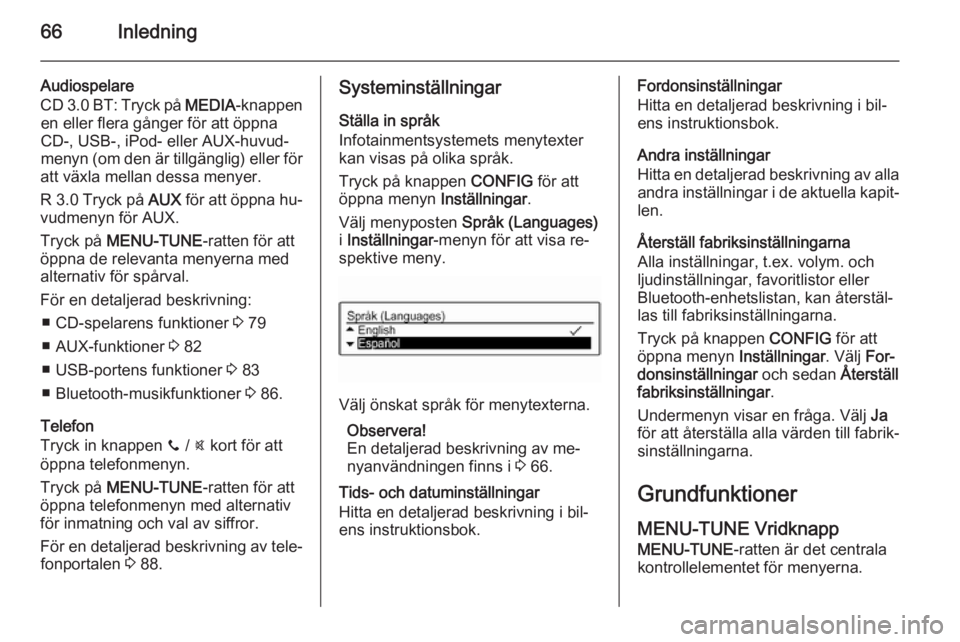
66Inledning
Audiospelare
CD 3.0 BT: Tryck på MEDIA-knappen
en eller flera gånger för att öppna
CD-, USB-, iPod- eller AUX-huvud‐
menyn (om den är tillgänglig) eller för
att växla mellan dessa menyer.
R 3.0 Tryck på AUX för att öppna hu‐
vudmenyn för AUX.
Tryck på MENU-TUNE -ratten för att
öppna de relevanta menyerna med alternativ för spårval.
För en detaljerad beskrivning:
■ CD-spelarens funktioner 3 79
■ AUX-funktioner 3 82
■ USB-portens funktioner 3 83
■ Bluetooth-musikfunktioner 3 86.
Telefon
Tryck in knappen y / @ kort för att
öppna telefonmenyn.
Tryck på MENU-TUNE -ratten för att
öppna telefonmenyn med alternativ
för inmatning och val av siffror.
För en detaljerad beskrivning av tele‐ fonportalen 3 88.Systeminställningar
Ställa in språk
Infotainmentsystemets menytexter
kan visas på olika språk.
Tryck på knappen CONFIG för att
öppna menyn Inställningar.
Välj menyposten Språk (Languages)
i Inställningar -menyn för att visa re‐
spektive meny.
Välj önskat språk för menytexterna.
Observera!
En detaljerad beskrivning av me‐
nyanvändningen finns i 3 66.
Tids- och datuminställningar
Hitta en detaljerad beskrivning i bil‐
ens instruktionsbok.
Fordonsinställningar
Hitta en detaljerad beskrivning i bil‐
ens instruktionsbok.
Andra inställningar
Hitta en detaljerad beskrivning av alla andra inställningar i de aktuella kapit‐len.
Återställ fabriksinställningarna
Alla inställningar, t.ex. volym. och
ljudinställningar, favoritlistor eller
Bluetooth-enhetslistan, kan återstäl‐
las till fabriksinställningarna.
Tryck på knappen CONFIG för att
öppna menyn Inställningar. Välj For‐
donsinställningar och sedan Återställ
fabriksinställningar .
Undermenyn visar en fråga. Välj Ja
för att återställa alla värden till fabrik‐
sinställningarna.
Grundfunktioner
MENU-TUNE Vridknapp
MENU-TUNE -ratten är det centrala
kontrollelementet för menyerna.
Page 83 of 103

USB-port83USB-portAllmän information.......................83
Uppspelning av sparade ljudfiler . 84Allmän information
I mittkonsolen under klimatreglagen
finns ett USB-uttag för anslutning av
externa ljudkällor.
Observera!
Anslutningen måste alltid vara ren
och torr.
En MP3-spelare, USB-enhet, SD-kort
(via USB-port och adapter) eller iPod
kan anslutas till USB-porten.
Då de är anslutna till USB-porten kan olika funktioner i ovanstående en‐
heter styras med infotainmentsys‐
temets reglage och menyer.
Observera!
Alla MP3-spelare, USB-enheter,
SD-kort eller iPod-modeller hante‐
ras inte av infotainmentsystemet.
Upplysningar ■ En extern enhet som ansluts till USB-porten måste stämma över‐
ens med specifikationerna för USB
Mass Storage Class (USB MSC).
■ Enheter som ansluts via USB han‐ teras enligt USB Specification
V 2.0. Högsta hastighet: 12 Mbit/s.■ Bara enheter med filsystemen FAT16/FAT32 kan användas.
■ Hårddiskar (HDD) stöds inte.
■ USB-hubbar stöds inte.
■ Följande filformat kan användas: ISO9660 nivå 1, nivå 2 (Romeo, Jo‐liet).
MP3- och WMA-filer i andra format
än de som listas ovan riskerar att
spelas upp på ett felaktigt sätt och
deras filnamn och mappnamn visas kanske inte korrekt.
■ Följande begränsningar gäller filer på den externa enheten:
Överföringshastighet: 8 kbit/s -
320 kbit/s.
Samplingsfrekvens: 48 kHz,
44,1 kHz, 32 kHz (för MPEG-1) och
24 kHz, 22,05 kHz, 16 kHz (för
MPEG-2).
■ Följande begränsningar gäller för data som sparas på externa en‐
heter anslutna till USB-porten:
Antal spår: max 999.
Anta spår per mappnivå: max. 512.